الخطوة 01 أولاً وقبل كل شيء ، تحتاج إلى تنزيل برنامج HitPaw Univd وتثبيته على جهاز الكمبيوتر أو جهاز Mac. بمجرد التثبيت ، قم بتشغيل البرنامج وانتقل إلى علامة التبويب تنزيل.


هل تبحث عن حلول بسيطة لكيفية تنزيل مقاطع فيديو Facebook؟ ربما كنت تبحث عن أفضل أداة يمكن أن تساعدك في تحقيق ذلك؟ مهما كانت الحالة ، سيسعدك معرفة أنك في المكان المناسب لأن هذا هو موضوع مناقشة اليوم.
يعد تنزيل مقاطع فيديو Facebook على أجهزة الكمبيوتر والهاتف أمرًا ضروريًا لتتمكن من حفظ المحتوى المفضل لديك ومشاركتها أيضًا مع أصدقائك وعائلتك. القيام بذلك ليس بالصعوبة التي كنت تتوقعها ؛ ومع ذلك ، لضمان عدم مواجهتك أي صعوبة أثناء العملية ، قمنا بتجميع دليل تفصيلي خطوة بخطوة لطرق متعددة يمكنك استخدامها لتنزيل مقاطع الفيديو المفضلة لديك على Facebook على جهازك على الفور.
تأكد من مراجعة كل طريقة من الطرق المذكورة أدناه واختتمها بأي طريقة تناسبك بشكل أفضل. لذلك ، مع ما قيل ، دعونا لا نضيع المزيد من الوقت والدخول مباشرة إلى الدليل.
إذا كنت تبحث عن تنزيل مقاطع فيديو Facebook بأبسط طريقة ممكنة وأكثرها فعالية ، فأنت بحاجة إلى أن تكون على دراية بميزة "حفظ الفيديو" التي يوفرها Facebook للمستخدمين. تتيح ميزة حفظ الفيديو الأساسية في Facebook للمستخدمين وضع إشارة مرجعية على مقاطع الفيديو المفضلة لديهم حتى يتمكنوا من مشاهدتها في وقت آخر.
ملاحظات:
العيب المرتبط بهذه الطريقة هو أن الفيديو لا يتم حفظه في وضع عدم الاتصال على الجهاز المعني ويتطلب اتصالاً بالإنترنت ليتم عرضه. بمجرد حذف المالك للفيديو ، لن تتمكن من الوصول إليه بعد الآن.
توضح الخطوات أدناه كيفية تنزيل مقاطع الفيديو من Facebook دون استخدام أدوات الجهات الخارجية.
اذهب إلى Facebook وافتح الفيديو الذي تريد حفظه.
أثناء تشغيل الفيديو ، انقر بزر الماوس الأيمن فوقه وحدد "إظهار عنوان URL للفيديو".
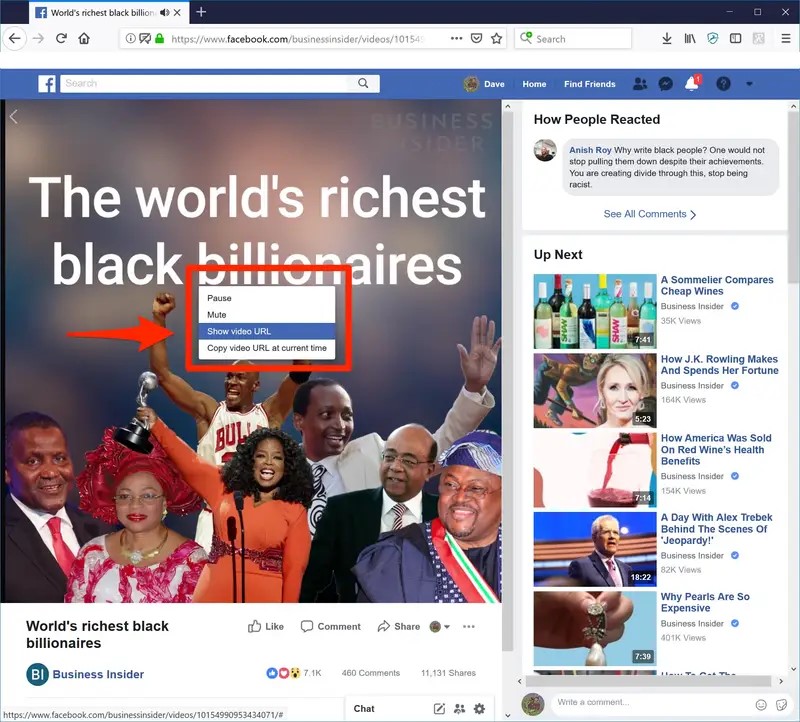
حدد عنوان URL للفيديو الذي يظهر واضغط على CTRL + C لنسخه.
افتح نافذة متصفح جديدة والصق عنوان URL باستخدام CTRL + V.
استبدل "www" في بداية عنوان URL بـ "mbasic".
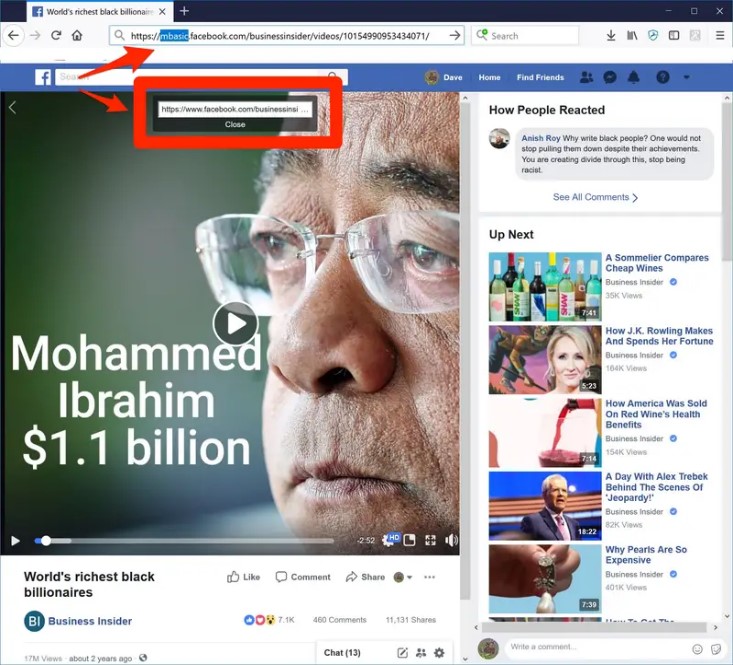
اضغط على Enter وانتظر حتى يتم تحميل عنوان URL الجديد على جهاز الكمبيوتر الخاص بك.
بمجرد التحميل ، قم بتشغيل الفيديو. بعد ذلك ، انقر بزر الماوس الأيمن فوقه وحدد "حفظ الفيديو باسم ...".

أخيرًا ، امنح مقطع الفيديو اسمًا واضغط على "حفظ".
هذه هي الطريقة السهلة لحفظ مقطع فيديو من Facebook إلى الكمبيوتر.
إذا كنت تبحث عن الطريقة المثالية لتنزيل مقطع فيديو من Facebook على جهاز الكمبيوتر وماك ، فيوصى بشدة بتجربة استخدام أداة تنزيل فيديو فيسبوك من طرف ثالث لهذا الغرض. بصراحة ، هناك المئات من الأدوات والبرامج المتشابهة مع استخدامات مماثلة ؛ لذلك ، قد يكون من الصعب للغاية اختيار الشخص المناسب لك. ومع ذلك ، لا داعي للقلق لأننا أجرينا البحث اللازم للعثور على الأداة المناسبة التي يمكنك استخدامها لهذا الغرض.
HitPaw Univd (HitPaw Video Converter)هو أداة رائعة تتيح للمستخدمين تنزيل مقاطع الفيديو المفضلة لديهم من مواقع مشاركة الفيديو المختلفة ، بما في ذلك Facebook و YouTube و TikTok والمزيد. يعد HitPaw Univd سهل الاستخدام للغاية وسيوفر أفضل تجربة ممكنة للمستخدمين الجدد في هذا المجال.
فيما يلي بعض الفوائد الرئيسية التي ستحصل عليها باستخدام HitPaw Univd.
الآن ، ربما تكون مقتنعًا بأن HitPaw Univd هو الأداة المناسبة لك ، لذلك دعونا نلقي نظرة على كيفية استخدام هذا البرنامج لتنزيل الفيديو من Facebook.
الخطوة 01 أولاً وقبل كل شيء ، تحتاج إلى تنزيل برنامج HitPaw Univd وتثبيته على جهاز الكمبيوتر أو جهاز Mac. بمجرد التثبيت ، قم بتشغيل البرنامج وانتقل إلى علامة التبويب تنزيل.

الخطوة 02 افتح الفيديو الذي تريد حفظ ونسخ عنوان URL الخاص به.
الخطوة 03 انقر فوق "عنوان URL السابق" في HitPaw Univd. سيقوم هذا البرنامج بتحليل الارتباط وسيظهر موجه يضم التنسيقات والقرارات المتوفرة للفيديو. حدد التنسيق والدقة المطلوبين واضغط على "تنزيل" لبدء تنزيل الفيديو.

الخطوة 04 انتظر حتى يكتمل التنزيل. بعد ذلك ، ستتمكن من التحقق من مقاطع الفيديو المحفوظة حديثًا في علامة التبويب "انتهى" حيث يمكنك فتح مجلد الإخراج مباشرة. يمكنك أيضًا استيراد الفيديو إلى البرنامج مرة أخرى للتحرير أو التحويل.

إذا كان لديك العديد من مقاطع الفيديو على Facebook في انتظار التنزيل ، فيمكنك استخدام ميزة التنزيل المجمع لتنزيل فيديو Facebook بشكل مجمّع.
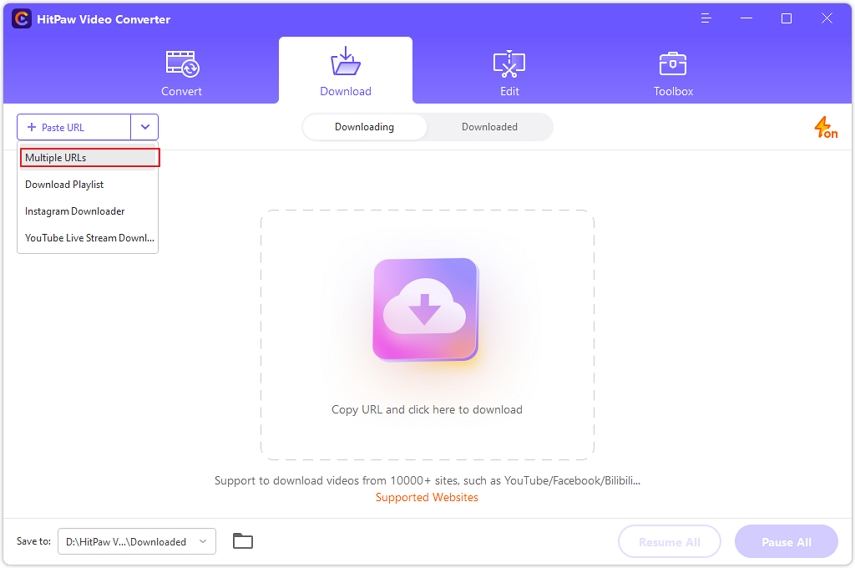
الآن بعد أن عرفت كيفية تنزيل مقاطع الفيديو من Facebook على أجهزة الكمبيوتر الشخصي وأجهزة Mac ، دعنا نلقي نظرة على كيفية القيام بنفس الشيء على أجهزة Android و iPhone. يختلف تنزيل مقاطع فيديو Facebook على الأجهزة المحمولة اختلافًا كبيرًا عن أجهزة الكمبيوتر ويتطلب من المستخدم الاستفادة من مواقع وأدوات الطرف الثالث ليتمكن من القيام بذلك.
اتبع الخطوات أدناه لفهم كيف يمكنك تنزيل مقاطع الفيديو المفضلة لديك على Facebook على جهاز Android أو iPhone.
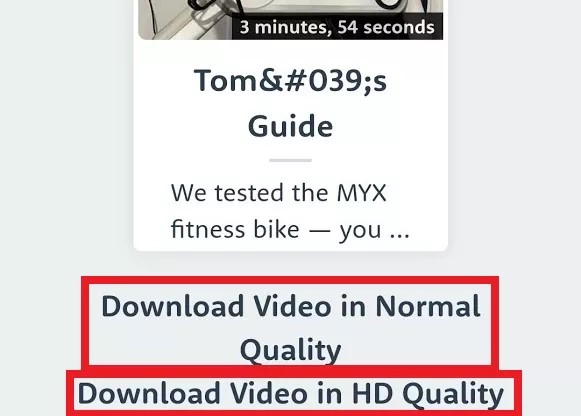
هناك عدة أسباب محتملة لعدم تمكنك من تنزيل الفيديو المباشر من Facebook.
اتبع الخطوات أدناه لتنزيل أي فيديو على Facebook من مجموعة خاصة.
بعد قراءة الدليل بدقة وتحليل الطرق المختلفة لكيفية تنزيل مقاطع فيديو Facebook على أجهزة الكمبيوتر الشخصي و Mac و Android و iPhone ، لن تواجه أي مشكلة أو صعوبة أثناء القيام بذلك. في الواقع ، من المرجح أن تشجعك بساطة هذه الأساليب على تنزيل المزيد والمزيد من مقاطع الفيديو على Facebook لمشاركتها مع أصدقائك وعائلتك. إذا كنت تبحث عن أداة سهلة لتنزيل جميع مقاطع الفيديو الخاصة بك على Facebook بسهولة ، فتأكد من تجربة برنامج HitPaw Video Downloader ولن تشعر بخيبة أمل بالتأكيد بسبب الجودة العالية للخدمات التي يقدمها.




HitPaw Edimakor
أنشئ مقاطع فيديو مميزة بنقرات بسيطة.

انقر هنا للتثبيت
انضم إلى المناقشة وشارك بصوتك هنا
اترك تعليقا
قم بإنشاء تعليقك على مقالات HitPaw